Videoleap官方正版,堪称功能极为强大的视频剪辑软件。在短视频火爆的当下,剪辑软件成为众多短视频创作者的优先之选。与其他视频剪辑软件相比,Videoleap实现了操作的简单化。无论您是社交媒体领域的专业人士,还是刚刚入门的新手,都能够借助全新的AI视频制作器和AI视频生成器功能,满足自身的个性化需求。
无论是编辑电影与故事,对影片展开编辑,还是运用具备专业品质的视频编辑工具,把您的视频调整成所需格式,都不在话下。利用专业工具进行视频编辑时,既能加快视频播放速度,也能添加慢动作效果;还可以通过模糊或放大操作,为您的剪辑增添更多层次。哪怕您对剪辑一无所知,不知从何处着手,也不妨尝试浏览其他用户的内容,从中寻觅完美的视频模板,来实现您的创作构想。借助Videoleap提供的现成视频模板、丰富效果以及简易的视频编辑器工具,您即刻就能制作出专业级别的视频、影片、短片和故事。
总的来讲,Videoleap是一款极为好用的剪辑软件。它不仅能助力你进行视频剪辑,还能让你在修图过程中收获乐趣。哪怕你只是个业余爱好者,也能够借助它剪辑出趣味十足的视频。相信众多用户都会喜爱这款软件,感兴趣的朋友可以在本站下载安装并使用,开启你的精彩创作之旅吧。
功能介绍
1、使用专业工具编辑视频:
- 编辑与剪切视频剪辑进行格式化:能轻松调整视频尺寸,或对视频进行修剪,使其适配任意格式,还可将处理后的视频置于空白画布或自定义颜色的画布之上。
– 添加图像或简介:使用无水印的图像或简介增强视频
– 幻灯片制作器:瞬间制作带有音乐的视频幻灯片
视频速度编辑器可加快视频速度或添加慢动作;模糊或放大以为您的剪辑添加更多维度
2、提升您的业务:
– 使用 Videoleap 的卷轴制作器和编辑器推广和编辑卷轴,让您的内容在社交媒体上受到关注
– 使用一键式商业视频模板编辑视频广告,节省时间
– 使用简单的图形设计视频模板和编辑工具为您的卷轴、剪辑或故事创建令人印象深刻的广告
3、从Feed、模板以及Shorts和Reel编辑器中获取灵感:
– 用您自己的视频重现您在社交媒体上看到的 Reels 趋势
– 发现其他人用来创建视频内容的短片和卷轴模板
– 模板揭示了每个引人注目的视频的幕后花絮,您可以轻松地将其应用到您的影片、故事或短片中
– 随时随地学习并为您的 Instagram 或社交页面创建令人惊叹的内容
– 更好地理解关键帧、特效、过渡和广泛的编辑工具
4、特殊视频效果和滤镜:
– 使用我们的视频效果编辑器进行模糊视频编辑器、棱镜、散焦、像素化、色差等
– 文本:各种字体、表情符号、阴影、颜色、不透明度和混合选项
5、创意电影构图:
– 通过将视频和图像混合在一起创建双重曝光和艺术外观
– 基于图层的编辑:添加和重新排列视频、效果、文本和图像
– 使用变换、遮罩和混合模式自定义图层
6、精确的视频编辑和丰富的功能:
– 延时视频制作器 - 加速视频
– 慢动作视频制作器 - 减慢任何视频的速度
– 创建定格动画视频
– 通过剪切、修剪、分割、复制、翻转和镜像来编辑视频
– 应用滤镜或调整亮度、对比度和饱和度
– 更改宽高比并自动适应剪辑或循环视频
Videoleap视频剪辑教程
1、打开在本站下载好的Videoleap官方正版,点击下方的加号图标;
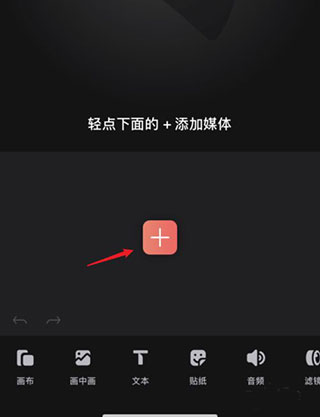
2、选择需要剪辑的视频,点击添加到项目;
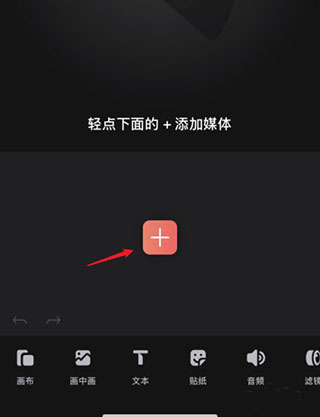
3、滑动需要剪辑的位置,点击下方的分割图标;
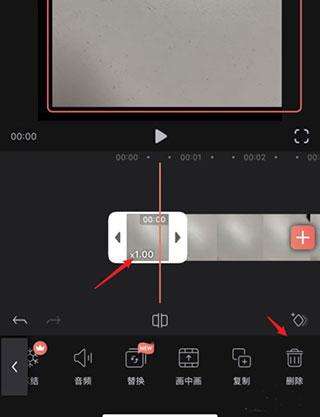
4、视频分割后,选中需要剪辑的部分,点击下方的删除图标;
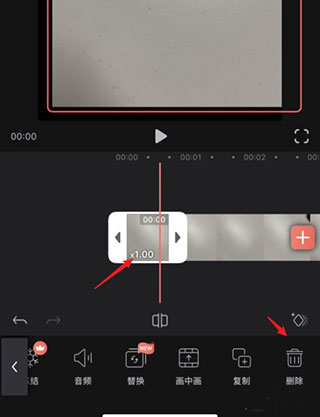
5、剪辑完毕后,点击右上角的导出选项;
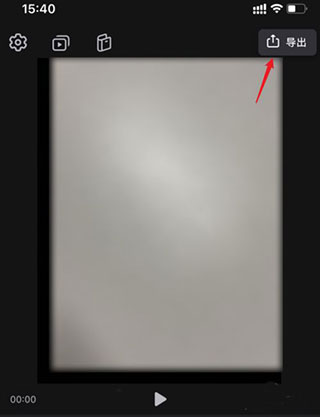
6、选择视频的分辨率及帧数,点击保存的图标即可。
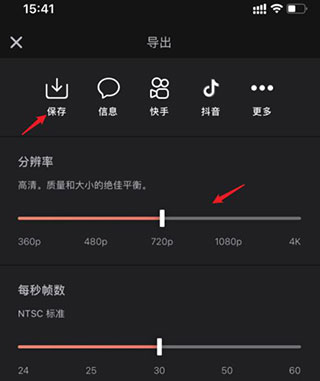
如何对视频进行模糊处理?
使用Videoleap的散焦工具模糊背景、脸部和移动物体,创建引人注目的视频。
1、上传视频或照片进行编辑。
2、点击“效果”并使用散焦工具使任何区域聚焦并模糊背景。
3、要模糊对象,请点击“像素化”并根据您的喜好调整强度。
4、最后,下载或分享您的视频创作到您的社交平台。
Videoleap关键帧怎么用
1、关键帧
什么是关键帧呢?大家在刷抖音的时候,经常会看到一些音乐BGM与视频节奏紧密配合的视频。在这类视频里,为契合音乐节奏,视频画面或场景往往需要频繁变换。此时,就需要借助关键帧功能,将时间点精准定位到相应位置,来匹配音乐节奏。这个精准卡点的帧,我们就叫做关键帧。
2、如何添加关键帧
操作步骤如下:先点击「蓝色音乐轨道」,接着点击「播放键」,在听音乐的同时,按照节奏点击右下角的菱形「◇+」,也就是「关键帧」,这样就能完成添加。温馨提示:将音轨放大后进行添加,操作会更加容易。
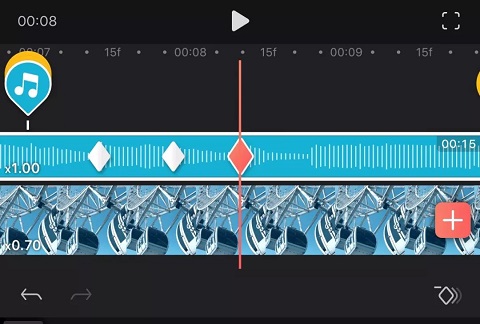
3、如何删除关键帧
把「红色播放竖条」拖到关键帧位置上,右下角「◇+」就变成「◇-」,点击去掉就行。
4、关键帧怎么用
当存在关键帧时,在我们拖动视频或调整视频位置使其靠近关键帧的过程中,Videoleap会展现出类似磁铁吸附的功能,与此同时,手机还会产生轻微震动,借助这种方式,就能将视频段精准调整到与关键帧对应的时间点啦。你掌握这个技巧了吗?
软件亮点
1、轻松的控制你音频:对于视频中的音频进行一个调整控制,选择最适合的方式;
2、不同内容轻松合成:简单的将资源进行一个合成,将视频与图像合二为一;
3、所有特效自由选择:丰富的特效等你体验,虚化、文字等效果等你使用;
4、自由拍摄视频剪辑:对于视频剪辑,只留下自己需要的内容信息。
更新日志
v1.29.1版本
大家好,Videoleapers,
新版来了!使用 AI Panorama 沉浸在无尽的视觉效果和您最喜爱的照片的永久滚动拼贴画中。
若您有任何反馈,欢迎随时发送至:videoleap.android.support@lightricks.com 。